Vienkāršākais veids, kā uzzīmēt anime acis

Uzziniet, kā zīmēt anime acis, sekojot mūsu detalizētajām instrukcijām un izpētot dažādas izteiksmes, lai jūsu mākslas darbi būtu dzīvīgāki.
Kas man jādara, ja programmā Photoshop parādās kļūda, ka Scratch disks ir full? Apmācīsimies ar EU.LuckyTemplates, kā Photoshop izlabot Scratch disku pilno kļūdu !
Ja kādreiz esat saskāries ar kļūdu "Scratch disks full" Photoshop, jūs droši vien zināt, ka tas ir kaitinošs jūsu darbplūsmas pārtraukums. Jums ir jānoņem roka no peles, jānoliek pildspalva un jānovērš problēma rediģējot darbu.
Šajā rokasgrāmatā ir izskaidrots, kas izraisa kļūdu “pilni skrāpējamie diski” un kā to novērst, kā arī daži padomi, kā novērst šīs problēmas rašanos nākotnē.
Kāda ir Scratch disks pilna kļūda programmā Photoshop?

Būtībā Scratch disks full Photoshop kļūda norāda, ka programmatūra nevar darboties, jo cietajā diskā nav vietas pagaidu failu palaišanai.
Iespējams, ka šie faili pārsniedz RAM ierobežojumu, kas tiek izmantots dažām Photoshop pamata darbībām. Rezultāts ir kopējās veiktspējas samazināšanās vai kļūda "pilni skrāpējamie diski".
Kā labot Scratch Disks Full kļūdu programmā Photoshop
1. Iztīriet datora cieto disku
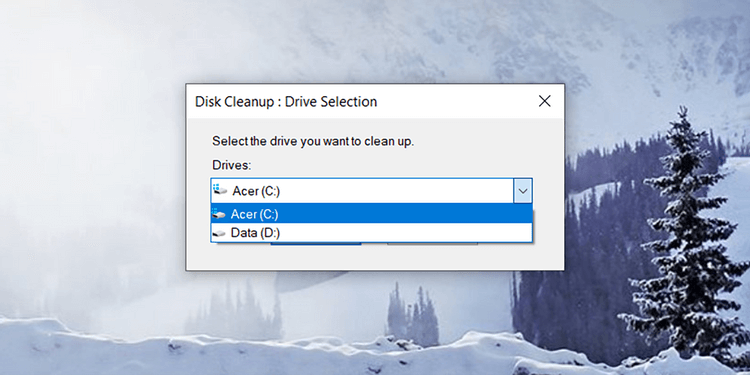
Mac un Windows lietotāji var palaist sistēmā iebūvētās diska tīrīšanas utilītas, piemēram, Disk Cleanup for Windows vai CCleaner, kas arī ir laba izvēle abām operētājsistēmām.
Cietā diska tīrīšanai ir jābūt pirmajam solim, lai labotu Scratch disku pilnās Photoshop kļūdas, jo šī darbība palīdz novērst traucējumus no operētājsistēmas un programmām, kas darbojas sistēmas fonā.
To failu saraksts, kurus parasti izdzēš diska tīrīšanas utilītas:
Vislabāk ir palaist diska tīrīšanas programmu pēc katras darba reizes ar datoru. Šī darbība palīdz novērst skrāpējamo disku pilno kļūdu rašanos programmā Photoshop un tajā pašā laikā uzlabot datora ātrumu un veiktspēju ikdienas darbā. Turklāt, izmantojot Photoshop, datorā atveriet pēc iespējas mazāk lietotņu, tostarp e-pastu, sociālos tīklus un citas resursietilpīgas programmas.
2. Piekļūstiet un labojiet Scratch Disks Photoshop kļūdas
Vairumā gadījumu noklusējuma skrāpējamais disks (virtuālais krātuves disks) ir Photoshop instalācijas disks, parasti disks C. Lai piekļūtu Photoshop scratch diskam operētājsistēmā Windows, dodieties uz Rediģēt > Preferences > Scratch Disks .
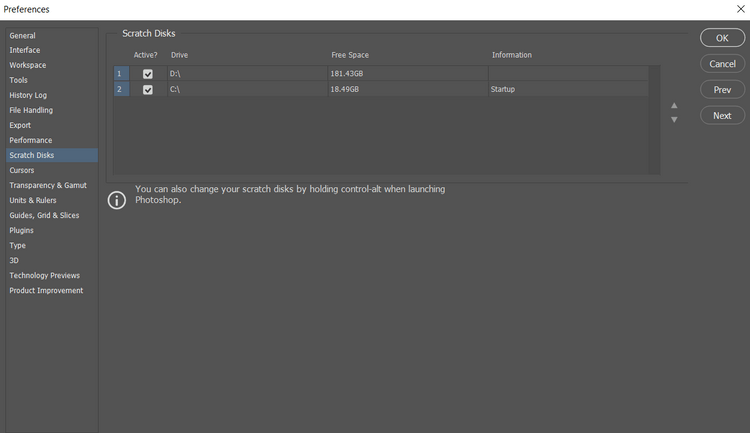
Operētājsistēmā Mac atveriet sadaļu Photoshop CC > Preferences > Scratch Disks .
Atcerieties pārbaudīt brīvās vietas un cietā diska lietojumu. Jums vajadzētu ignorēt cietos diskus, kuriem ir maza ietilpība. Ja diskā D ir vairāk vietas nekā diskā C, atlasiet to. Ja abi diskdziņi ir gandrīz pilni, iespējams, būs jāpievieno ārējais disks.
Labs padoms: laiku pa laikam pārbaudiet, vai datora konfigurācija tiek atiestatīta jaunināšanas laikā un vai nerodas Photoshop kļūdas. Iespējams, jums būs atkārtoti jāizvēlas atbilstošais disks.
3. Izdzēsiet Photoshop pagaidu failus
Pagaidu faili var izraisīt diska vai RAM problēmas, kas var viegli izraisīt Photoshop avāriju vai spiestu to pēkšņi aizvērt.
Šos failus var droši izdzēst, nekaitējot Photoshop funkcionalitātei. Lai to izdarītu, atrodiet PST failu vai Photoshop Temp failu un izdzēsiet tos.

Datorā atveriet sadaļu C:/ > Lietotāji > Jūsu lietotājs > AppData > Local > Temp .
Profesionāla padoms: biežiem Photoshop lietotājiem pagaidu faili ir jāizdzēš katru mēnesi vai reizi nedēļā.
4. Palieliniet RAM un procesoru programmā Photoshop
Ja skrāpējamie diski ir pilni un pamanāt, ka Photoshop darbības laika gaitā bieži aizkavējas, jāpalielina šai grafikas programmatūrai izmantotās RAM apjoms.
Programmā Photoshop dodieties uz Rediģēt > Preferences > Veiktspēja . Pārvietojiet slīdni uz vēlamo procentuālo daļu, vēlams ne vairāk kā par 80%, lai dators varētu darboties normāli.
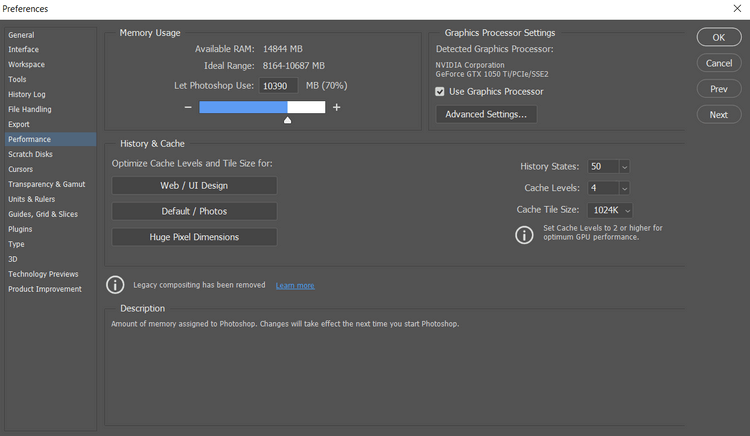
Turklāt varat atzīmēt opciju Lietot grafikas procesoru . Šī darbība palīdzēs dažām Photoshop funkcijām darboties vienmērīgāk.
5. Izdzēsiet Photoshop kešatmiņu
Šī metode , kā novērst pilnas nulles diska kļūdu programmā Photoshop, vienlaikus izdzēš starpliktuves kešatmiņu, vēsturi, videoklipus vai visus šos failus. Programmā Photoshop dodieties uz Rediģēt > Iztīrīt > Viss .
Ņemiet vērā, ka šī metode dzēš arī visas nesen veiktās darbības programmā Photoshop, tāpēc visas iepriekšējās darbības atsaukšana un atkārtota izdarīšana nebūs pieejamas, kamēr nerestartēsit Photoshop.
Profesionāla padoms. Labākais laiks Photoshop kešatmiņas notīrīšanai ir pēc katras rediģēšanas sesijas.
6. Dzēsiet malu attiecības vērtības programmā Photoshop
Šī ir metode, par kuru daži cilvēki zina, jo šis rīks ir paslēpts programmā Photoshop. Lietojot Apgriezt, ja pievērsīsiet uzmanību, tiks parādīts lodziņš Notīrīt , lai dzēstu malu attiecības vērtības. Noklikšķinot uz Notīrīt, tiks dzēsta visa iepriekš izveidotā daļa.

Bet neuztraucieties, dzēšot malu attiecības vērtības, netiek sabojāts neviens no noklusējuma Photoshop iestatījumiem. Tāpat kā pagaidu faili vai starpliktuve, tie ir lieki faili, kas saglabāti no iepriekšējām rediģēšanas sesijām, lai tos varētu viegli noņemt, neradot nopietnas problēmas.
Citi veidi, kā novērst Scratch Disk Full kļūdu programmā Photoshop operētājsistēmās Windows un Mac
Uzziniet, kā zīmēt anime acis, sekojot mūsu detalizētajām instrukcijām un izpētot dažādas izteiksmes, lai jūsu mākslas darbi būtu dzīvīgāki.
Uzziniet, kā izslēgt Facebook paziņojumus un ieslēgt klusuma režīmu, lai efektīvāk pārvaldītu laiku un uzmanību sociālajos tīklos.
Uzziniet, kā viegli apgriezt, pagriezt un apvērst tekstu Word 2016 un 365 dokumentos.
Uzziniet, kā vienkārši lietot lielos burtus programmā Word un Excel 2016 un 2019. Šeit ir efektīvas metodes un padomi, kā strādāt ar tekstu.
Apmācība, kā pārbaudīt datora pamatplati operētājsistēmā Windows 10. Ja plānojat jaunināt savu datoru vai klēpjdatoru, šeit ir informācija par datora pamatplati.
Uzziniet, kas ir CapCut un vai ir droši to lietot. Noskaidrosim CapCut funkcijas un privātuma politiku ar WebTech360 palīdzību!
Norādījumi mūzikas klausīšanai pakalpojumā Google Maps. Pašlaik lietotāji var ceļot un klausīties mūziku, izmantojot Google Map lietojumprogrammu iPhone tālrunī. Šodien WebTech360 aicina jūs
LifeBOX lietošanas instrukcijas — Viettel tiešsaistes krātuves pakalpojums, LifeBOX ir nesen palaists Viettel tiešsaistes krātuves pakalpojums ar daudzām izcilām funkcijām.
Kā atjaunināt statusu pakalpojumā Facebook Messenger, Facebook Messenger jaunākajā versijā ir nodrošinājis lietotājiem ārkārtīgi noderīgu funkciju: mainot
Instrukcijas kāršu spēlei Werewolf Online datorā, instrukcijas Werewolf Online lejupielādei, instalēšanai un spēlēšanai datorā, izmantojot ārkārtīgi vienkāršo LDPlayer emulatoru.








